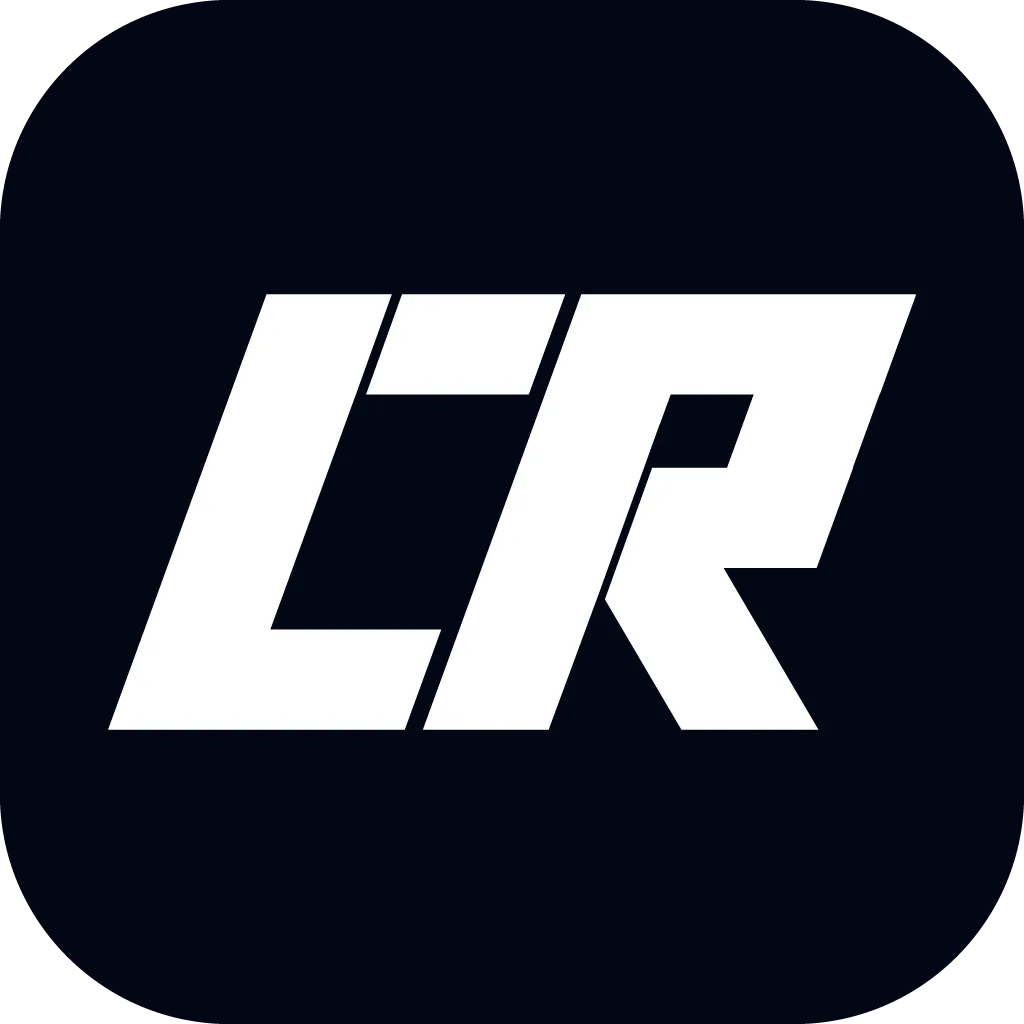在日常办公和学习中,Excel 是一款非常常用的电子表格软件。尤其是在需要将数据整理成打印文档时,合理设置打印区域显得尤为重要。打印区域的定义直接关系到打印内容的范围,避免打印多余的空白页或重要数据被遗漏。本文将围绕“Excel表格如何调整打印区域”展开,结合中国地区用户的使用习惯,详细介绍设置打印区域的方法,以及如何将打印区域设置为标题行,确保每页打印内容清晰、有条理。

一、理解打印区域的重要性
Excel中的打印区域指的是用户指定的将被打印的单元格区域。默认情况下Excel打印整个工作表的内容,但这往往会打印许多空白页,浪费纸张和墨水。尤其在企业和学校等需要大量打印表格时,合理定义打印区域,可以提升打印效率,减少资源浪费。在中国推崇节约办公资源,科学设置打印区域不仅是一种办公素养,也体现了对环境的关怀。
二、如何设置打印区域
步骤一:选定打印区域。打开Excel表格,使用鼠标拖选你想要打印的单元格区域。比如假设你只需要打印A1到F30的内容,就用鼠标选中这部分。
步骤二:点击“页面布局”选项卡。在菜单栏中找到“页面布局”,点击进入。
步骤三:设置打印区域。在“页面布局”中找到“打印区域”按钮,点击下拉菜单,选择“设置打印区域”。这样Excel就会将刚才选中的单元格设为打印区域。
步骤四:预览打印效果。按下Ctrl+P或者选择“文件”->“打印”,你可以看到预览的打印效果,确认是否符合要求。
三、调整打印区域为标题行的意义
在很多表格中,第一行或者前几行一般作为标题行,介绍每列内容含义。如果打印内容较多需要分页,确保每页的顶部都有标题行,可以增强表格的可读性,避免打印出来的分页内容让人摸不着头脑。
例如在学校的学生成绩单、公司员工考勤表、销售数据报表等应用场景,标题行每页重复打印非常必要。这不仅方便了阅读,也体现了文档的专业性和规范性。
四、设置打印标题行的方法
步骤一:进入“页面布局”选项卡。
步骤二:点击“打印标题”按钮,弹出“页面设置”对话框。
步骤三:在“工作表”标签中,找到“顶端标题行”。点击选择图标,在工作表中选择标题所在的行,比如第一行。
步骤四:确认后,点击“确定”。
设置好后当你打印多页数据时,每页都会自动打印第一页作为标题行,非常方便。
五、中国用户打印习惯与设置建议
在中国许多企业单位、学校、政府机关普遍使用Excel进行数据整理和打印。在打印时以下几点建议值得注意:
整齐划一的打印区域,有助于提升文档质感,避免出现大量空白或数据截断。
标题行重复打印对长表格尤为重要,表格在递交给领导或客户时,可以显得更加专业和美观。
设置合适的打印缩放比例和纸张方向(A4纸竖向或横向)能确保内容完整打印,避免分页卡断内容。
充分利用Excel自带的打印预览功能,先检查打印版本,再进行打印,节约纸张,符合中国“绿色办公”的理念。
六、小结
合理调整Excel打印区域,尤其是设置打印标题行,是提升打印质量和效率的重要手段。对于中国用户而言,这不仅方便了日常办公,也契合了国家节约资源、保护环境的战略方针。通过本文介绍的步骤,你可以轻松设置打印区域和标题行,从而实现整洁、专业的打印效果。今后不论是制作报表、成绩单还是财务清单,都能更加得心应手。